
Kas sa mäletad, kus sa olid paar päeva tagasi? Tõenäoliselt te ei mäleta seda, aga kui teil oli mobiiltelefon ja kui teil on Google Maps, see võib olla ajalukku salvestatud. Rakendus salvestab tavaliselt uusimad asukohad, alati kasutajate loal.
Tõenäoliselt on see registreeritud, see ei juhtu alati, kuid kõige paremini on teada, kas olete selle asukohaajalukku salvestanud või mitte. Google Maps on alates 2015. aastast lisanud funktsiooni "Teie ajaskaala", mis kogub kuni selle hetkeni külastatud kohad ja marsruudid.
Asukohaajalugu ühendab andmed piltidega Google Photos salvestatud, näidates samu fotosid, mis neil saitidel jäädvustatud. Need ei ole alati fotod, kuid võivad käia käsikäes, kuna tavaliselt teeme ekraanipilte nendest kohtadest, mida sageli külastame.
Kuidas kontrollida asukoha ajalugu
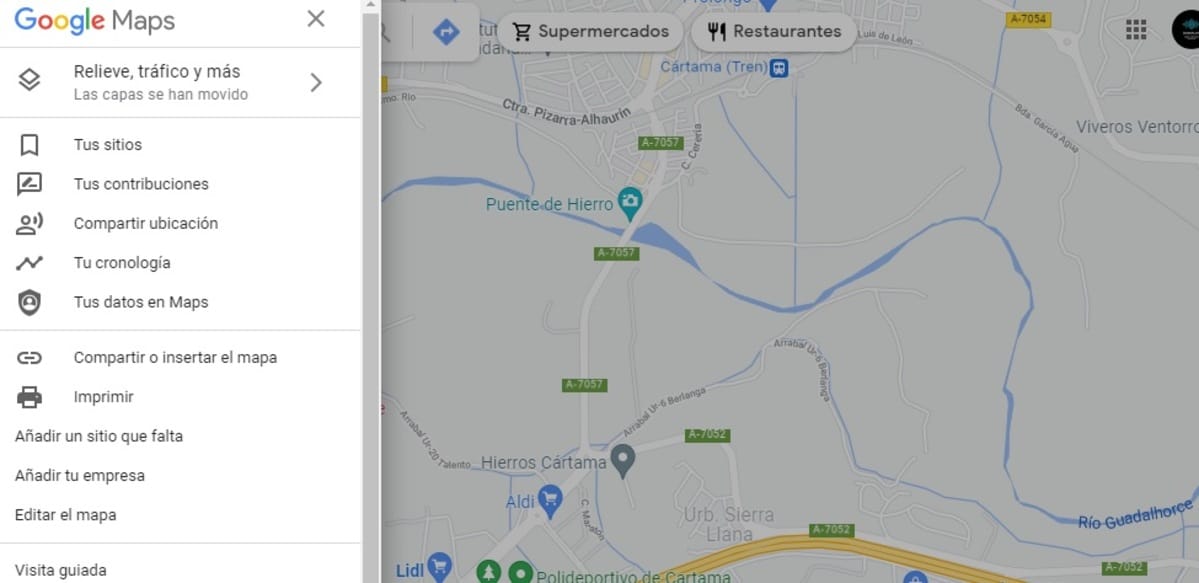
Tahta asukohaajaloo aruande vaatamiseks on kõige parem juurdepääs Google Mapsile, rakendus, mis on meil igas terminalis, kuigi Huawei telefonides seda tavaliselt ei juhtu. Rada jätab tavaliselt natuke asjakohast infot, mille lõpuks saab soovi korral igal ajal kustutada.
Asukohaajaloole juurdepääsemiseks tehke oma Android-seadmes järgmist.
- Juurdepääs Google Mapsi avakuvale, seejärel klõpsake oma profiilipildil, see asub ülaosas
- Kuvatakse üks paljudest kuvatavatest valikutest seade "Teie ajaskaala".klõpsake sellel
- Klõpsake päeval, mille kohta soovite teavet saada, näiteks ühel märgitud päevadest
- Kui klõpsate konkreetsel, kuvatakse teile kaart, näidates kohti, kus olete olnud, nihe tervikuna ja iga reisi kestus, mis võib olenevalt vahemaast erineda
- Tavaliselt kuvab see pilte, kui olete seda sellel saidil teinud, kuna see asub teie viimases kohas, kui te seda ei teinud, pole teil viimaste asukohtadega seotud midagi
Asukohaajalugu on sageli kasulik, kui soovite nii meeles pidada kui ka samasse kohta minna lihtsalt kogu marsruudi nägemisega, ilma et peaksite sama punkti uuesti otsima. Selle uuesti nägemiseks minge oma ajaskaalale ja oodake, kuni see laaditakse, siis näete teavet ja näete, kuidas edasi minna, alustades kohast, kus juhtute olema.
Kuidas asukohaajalugu välja lülitada
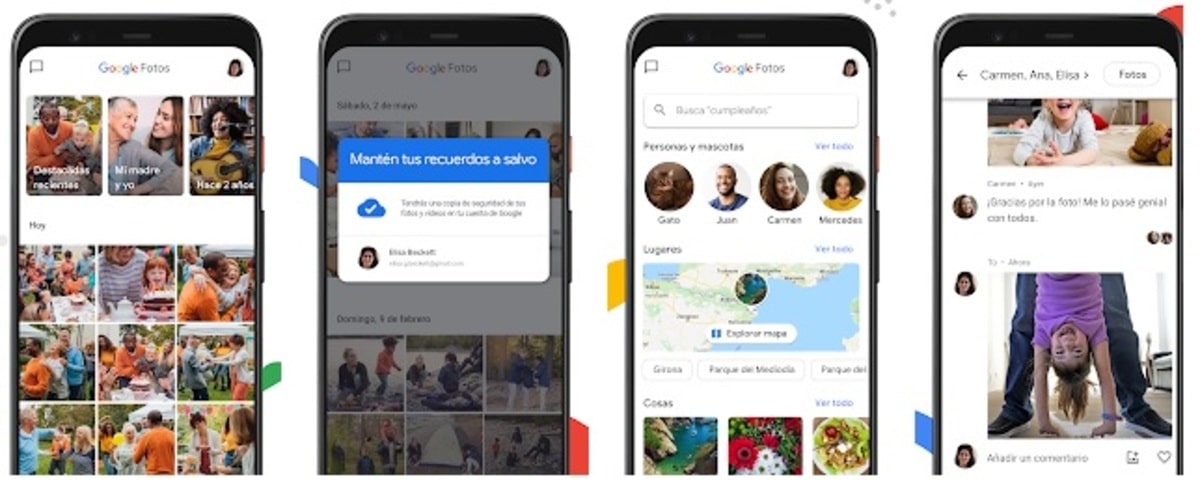
Kuigi väga kasulik, asukohaajaloo saab soovi korral välja lülitada, ei loo teavet Google Mapsi rakenduse kaudu. Paljud kurdavad, et Google’il on meilt liiga palju andmeid, nii et mida rohkem infot telefonist eemaldada, seda parem.
Kui desaktiveerite kronoloogia, ei genereeri te rohkem teavet, seega loob Google Maps kõige asjakohasemad andmed, mis puudutavad teie asukohale juurdepääsu, et teada saada alguspunkti. Kronoloogia ei ole midagi, mis kõigile meeldib, nii et otsustate, kas soovite selle salvestada või mitte.
Asukohaajaloo väljalülitamiseks tehke järgmist.
- Avage oma mobiilseadmes Google Mapsi rakendus
- Klõpsake profiilipildil, see asub paremas ülanurgas
- Nüüd valige "Teie ajaskaala"
- Klõpsake asukohaikooni suvalises kohas ja puudutage sõna "Halda".
- Nüüd valige oma Google'i konto, mille olete valinud oma mobiiltelefoni
- Seadetes klõpsake "Teie konto tegevuste juhtelemendid" ja deaktiveerige see valik, see võimaldab teil salvestada kõik, mida rakendusega teete.
- Kui olete klõpsanud nuppu Peata rakendus see lõpetab millegi muu salvestamise, nii et aktiveerite selle uuesti, kui soovite "Teie ajaskaalal" uuesti teavet näha
Märkmete lisamine ajajoonele
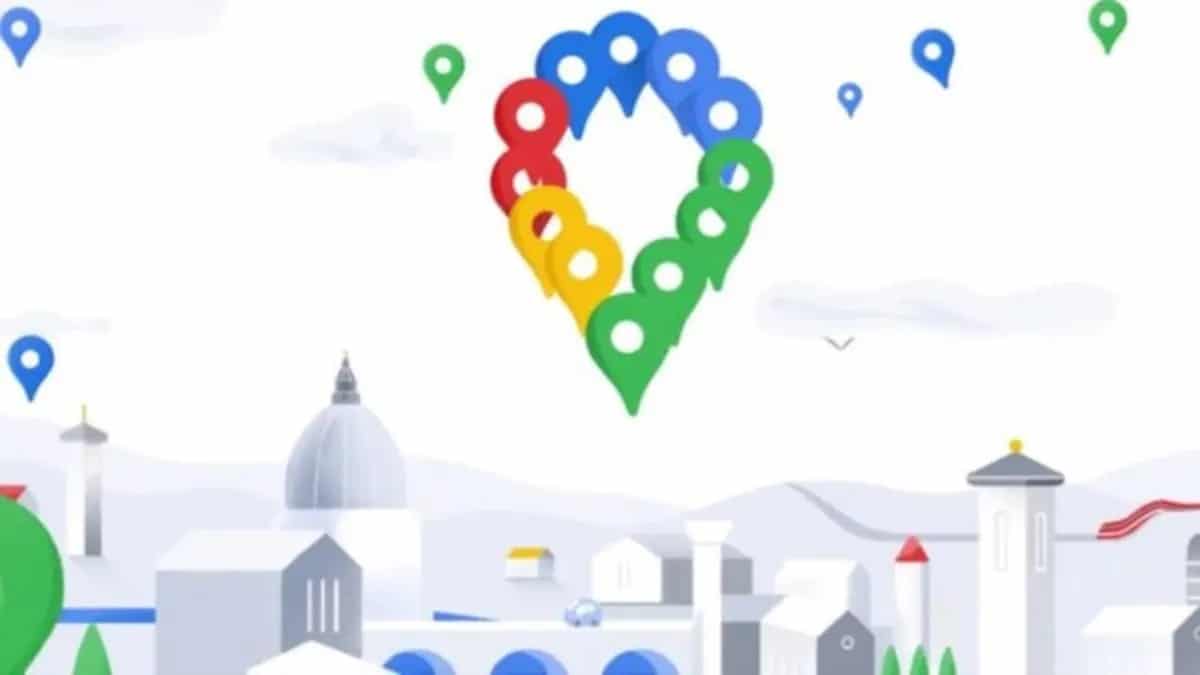
Olles teadnud, kuidas kronoloogiat hallata ja peatada, kasutaja saab selle kohta märkmeid teha, seda kõike kiirel ja lihtsal viisil. Võid kirja panna põhjuse, miks asjani jõudsid, lisaks detailide lisamisele ja mida iganes soovid, see aitab palju kaasa, kuupäeva ei tasu teada ja kõik, dokumenteerida läheb alati paremini.
Kui soovite lisada märkuse, avage Google Maps, klõpsake oma ajaskaala ja ülal näete pliiatsit, klõpsake sellel ja lisage märge soovitud kohta kaardil. Pange kirja huvitavaid asju, kui teile meeldis, kellega koos olite, samuti teavet, mis on teile sellel kuupäeval kasulik.
Märkmed salvestatakse nii, nagu see juhtub kogu reisi jooksul, et saaksite lisada kõik soovitud märkmed, jääb teil ruumi. Kui tegemist on sünnipäevaga, siis märkige see eriliseks päevaks ja inimese nimi muu hulgas, mis teile lõppude lõpuks kasulikud on.
Kustuta asukoha ajalugu
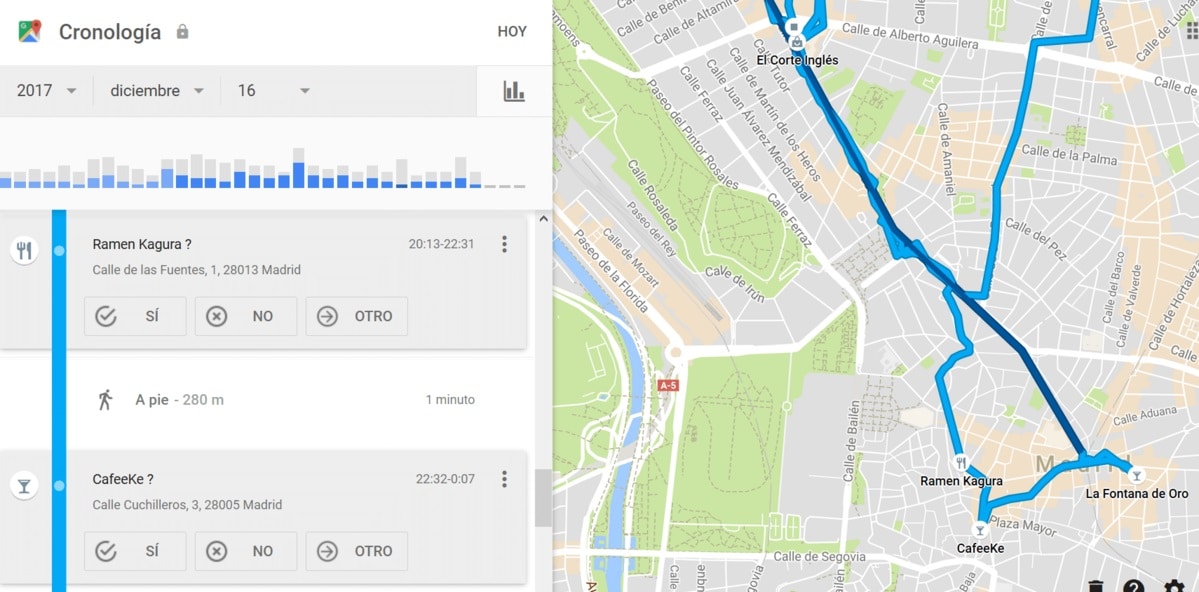
Kui aga kavatsete kogu salvestatud teabe kustutada Siiani on parim asi see, et kustutate selle, punkt. See kustutab kõik soovi korral või osade kaupa, ilma tagasiminekuta, nii et mõelge sellele, kui arvate, et teave on väärtuslik.
Google Mapsi kronoloogia on tavaliselt kohati võtmetähtsusega, aga mitte alati, marsruute saab uuesti teha, seega ei saa salvestatu alati positiivne olla. Nii et kui soovite asukohaajalugu kustutada, tehke oma telefonis järgmist.
- Juurdepääs Google Mapsi rakendusele
- Nagu varemgi, pääsete juurde ülaosas asuvale profiilipildile
- Teabe sisestamiseks klõpsake "Teie ajaskaala". seni salvestatud kokku
- Klõpsake menüül ja seejärel valikul Seaded
- See annab teile kaks võimalust, esimene on asukohaajaloo kustutamine täielikult, teine on perioodi kustutamine, selleks peate selle perioodi valima
Menstruatsioonid kaotades jääb teile ikkagi osa, kuna te pole kõiki elimineerinud, olles tõhus, et mitte kaotada vana ajalugu. Google Maps salvestab tavaliselt kõike seni, kuni kasutaja on selle aktiveerinud, mis on tavaliselt vaikimisi aktiveeritud, et salvestada iga tehtud samm.